1. 安装Docker
(1)确认系统版本
sudo lsb_release -a

注:如果提示找不到命令“lsb_release”,使用“yum install redhat-lsb”进行安装。
(2)安装Docker
sudo yum install docker.x86_64(Docker Version: 1.9.1)
Docker的默念存储位置:/var/lib/docker,磁盘空间通常比较小,建议将其更换至磁盘空间比较充足的目录,如:
sudo mkdir -p /data0/docker-lib
sudo cp -R /var/lib/docker/* /data0/docker-lib/
sudo rm -rf /var/lib/docker
sudo ln -s /data0/docker-lib/ /var/lib/docker
为了避免每次运行Docker实例时打印警告信息:

执行如下操作:
vim /etc/sysconfig/docker-storage
DOCKER_STORAGE_OPTIONS=--storage-opt dm.no_warn_on_loop_devices=true
(3)启动Docker
sudo service docker start
(4)查看Docker运行状态
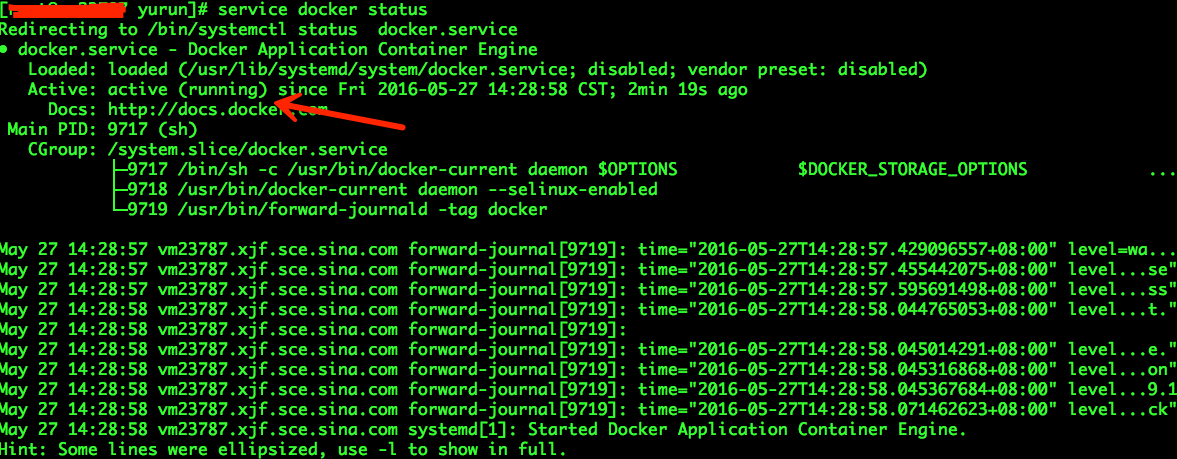
(5)停止Docker
sudo service docker stop
2. 安装Docker Insecure Registry
Docker Registry的作用是一个Docker Image的私有仓库,它的安装过程实际就是运行一个Docker Registry实例,
docker run -d -p 80:5000 --restart=always --name registry -v /data0/docker-registry:/var/lib/registry registry:2.4.1
这里有三个地方需要注意:
(1)映射端口:5000 --> 80,其中80为宿主机端口;
(2)挂载目录:/var/lib/registry --> /data0/docker-registry,其中“/data0/docker-registry”为宿主机目录;
(3)使用这种方式搭建的“仓库”是没有认证和授权的;
Docker Client(相对于Docker Insecure Registry而言)与Docker Insecure Registry交互时需要以下配置:
vim /etc/sysconfig/docker
OPTIONS='--selinux-enabled'
-->
OPTIONS='--selinux-enabled --insecure-registry=mydomain'
其中,mydomain可以为域名,也可以HostIP:Port。
配置完成之后,需要重启Docker Client Service:
sudo service docker restart
3. 构建自己的Docker CentOS Image
这里的构建实际是一个“拉取官方镜像——修改镜像名称——推送镜像至私有仓库”的过程。
(1)从Docker Hub拉取官方镜像
docker pull centos:centos7.1.1503
(2)修改镜像名称
docker tag docker.io/centos:centos7.1.1503 mydomain/centos:centos7.1.1503
(3)推送镜像
docker push mydomain/centos:centos7.1.1503
4. 构建Docker Storm Image
(1)创建目录
mkdir -p /usr/home/yurun/storm-docker
(2)下载依赖文件
jdk-8u45-linux-x64.rpm(官方推荐使用Java 6,但实测需要使用Java 7,考虑到平台实际情况,使用Java 8)
Python-2.6.6.tgz
apache-storm-1.0.1.tar.gz
将上述文件拷贝至目录:/usr/home/yurun/storm-docker。
(3)编写Dockerfile
vim /usr/home/yurun/storm-docker/Dockerfile
FROM mydomain/centos:centos7.1.1503
RUN echo "nameserver 8.8.8.8" > /etc/resolv.conf(DNS设置)
COPY jdk-8u45-linux-x64.rpm /tmp/jdk-8u45-linux-x64.rpm
RUN rpm -ivh /tmp/jdk-8u45-linux-x64.rpm(Java安装路径: /usr/java/jdk1.8.0_45)
RUN yum -y install gcc gcc-c++(编译安装Python使用)
RUN yum -y install make(编译安装Python使用)
COPY Python-2.6.6.tgz /tmp/Python-2.6.6.tgz
RUN yum -y install tar(解压Python安装包使用)
RUN tar zxvf /tmp/Python-2.6.6.tgz -C /tmp/
WORKDIR /tmp/Python-2.6.6
RUN ./configure --prefix=/usr/lib/python2.6.6
RUN make
RUN make install
RUN ln -s /usr/lib/python2.6.6/bin/python /usr/bin/python2.6
COPY apache-storm-1.0.1.tar.gz /tmp/apache-storm-1.0.1.tar.gz
RUN tar zxvf /tmp/apache-storm-1.0.1.tar.gz -C /tmp/
RUN mv /tmp/apache-storm-1.0.1 /usr/lib/apache-storm-1.0.1
RUN rm -rf /tmp/*
WORKDIR /
(4)构建镜像
docker build -t mydomain/storm:1.0.1 /usr/home/yurun/strom-docker/
(5)推送境像
docker push mydomain/storm:1.0.1
5. 使用Docker Storm Image
(1)创建Storm配置目录及文件
创建Storm配置目录:
mkdir -p /etc/storm/conf
从Storm原始安装目录中拷贝以下文件至配置目录:
storm_env.ini
storm-env.sh
storm.yaml
vim /etc/storm/conf/storm-env.sh
export JAVA_HOME=/usr/java/jdk1.8.0_45
vim /etc/storm/conf/storm.yaml
storm.zookeeper.servers:
- "ZooKeeperHost"
storm.zookeeper.port: 2181
storm.zookeeper.root: "/storm_docker"
storm.local.dir: "/data0/storm"
storm.log.dir: "/var/log/storm"
nimbus.seeds: ["NimbusHost"]
supervisor.slots.ports:
- 6700
- 6701
- 6702
- 6703
- 6704
- 6705
- 6706
- 6707
- 6708
- 6709
- 6710
- 6711
- 6712
- 6713
- 6714
- 6715
- 6716
- 6717
- 6718
- 6719
- 6720
- 6721
worker.childopts: "-Xmx6144m -XX:MaxPermSize=64m -XX:+UseConcMarkSweepGC -Xmn2300m -XX:SurvivorRatio=2 -XX:+UseCMSInitiatingOccupancyOnly -XX:CMSInitiatingOccupancyFraction=65 -XX:+UseCMSCompactAtFullCollection -XX:+PrintClassHistogram -verbose:gc -XX:+PrintGCDateStamps -Xloggc:/var/log/storm/worker_%ID%_gc.log"
nimbus.task.timeout.secs: 40
(2)运行Storm nimbus
docker run -d --net=host -v /etc/storm/conf/:/usr/lib/apache-storm-1.0.1/conf/ -v /data0/storm/:/data0/storm/ -v /var/log/storm/:/var/log/storm/ mydomain/storm:1.0.1 /usr/lib/apache-storm-1.0.1/bin/storm nimbus
(3)运行Storm Supervisor
docker run -d --net=host -v /etc/storm/conf/:/usr/lib/apache-storm-1.0.1/conf/ -v /data0/storm/:/data0/storm/ -v /var/log/storm/:/var/log/storm/ mydomain/storm:1.0.1 /usr/lib/apache-storm-1.0.1/bin/storm supervisor
(4)运行Run Storm UI
docker run -d --net=host -v /etc/storm/conf/:/usr/lib/apache-storm-1.0.1/conf/ -v /data0/storm/:/data0/storm/ -v /var/log/storm/:/var/log/storm/ mydomain/storm:1.0.1 /usr/lib/apache-storm-1.0.1/bin/storm ui
注意:上述三步操作中网络模式一律使用宿主机模式:--net=host。
(5)查看Storm运行状态
http://NimbusHost:8080